Uno de los problemas más comunes que a menudo enfrentamos con Wi-Fi es cuando nuestro teléfono Android está conectado a Wi-Fi pero no hay Internet. Luego tratamos de volver a conectarnos a la red inalámbrica varias veces, y aún así, no obtenemos nada.
Es un problema que ocurre en otros dispositivos también. No solo los teléfonos Android, sino que son el foco aquí. Es por eso que este artículo habla sobre las razones por las que nuestro teléfono está conectado a Wi-Fi, pero no hay Internet y formas de solucionar el problema.
Teléfono de Android conectado a Wi-Fi pero sin razones de Internet
Puede haber muchas razones conectadas a Wi-Fi, pero no obtenemos Internet. Entonces, iban a discutir solo los más comunes con respecto a obtener acceso a Internet en un punto de acceso Wi-Fi público, la importancia de eliminar el caché y las señales de Wi-Fi débiles .
Página de inicio de sesión de punto de acceso Wi-Fi público
Por lo general, creemos que podemos conectarnos a un punto de acceso público abierto sin clave de seguridad y obtener acceso gratuito a Internet de inmediato. Sin embargo, a menudo olvidamos iniciar sesión para obtener acceso a Internet. Por lo general, esa es la razón principal que no era Internet en un punto de acceso Wi-Fi público.
El papel importante de la memoria de caché
Los datos de caché no tienen un papel importante, pero la limpieza lo hace. Este tipo de datos es solo temporal. Sus bits de datos que se almacenan temporalmente para mejorar la funcionalidad. Por ejemplo, cuando visita un sitio web y apaga su conexión a Internet, aún puede ver todos los elementos en la página.
Incluso puede cerrar su navegador y abrirlo nuevamente de inmediato, y probablemente pueda ver la página como lo fue cuando lo cerró. Esto es importante porque nos permite navegar por Internet más fácilmente. Cierre la página y desea visitarla nuevamente, por lo que una vez que la abre, lleva menos tiempo que la primera vez debido a los datos de caché.
La limpieza de los datos de caché da como resultado una navegación y funcionalidad más rápidas a medida que usted está liberando su RAM (memoria de acceso aleatorio), y usted permite que su dispositivo respire, por lo tanto, para hablar.
Señal de Wi-Fi débil
A veces, podemos estar conectados a la red inalámbrica, pero no podemos acceder a ningún sitio web porque no tenemos acceso a Internet debido a una señal de Wi-Fi débil. Por lo tanto, necesitamos encontrar un mejor lugar para conectarse .
Teléfono Android conectado a Wi-Fi pero sin correcciones de Internet
Afortunadamente, podemos solucionar fácilmente este problema probando varias soluciones en nuestro dispositivo o probando algunas soluciones en el enrutador. Necesitamos verificar la conexión, para ver si la configuración de hora y fecha es correcta, intente borrar la memoria de caché y finalmente experimentar en la configuración del enrutador y Android.
Verificar la conexión
Necesita ver si hay una conexión a Internet. Tal vez el acceso a Internet ni siquiera llegue al enrutador inalámbrico. Puede haber una interrupción entre el enrutador y el módem en el cable Ethernet que los conecta.
Puede probar esto tratando de conectar otro dispositivo a Internet. O bien, puede usar un cable Ethernet para conectar una computadora portátil directamente al módem para ver si hay Internet. Si no hay acceso a Internet, es posible que deba hacer una llamada a su ISP (proveedor de servicios de Internet).
Configuración de la hora y la fecha corrección
La configuración de la hora y la fecha ha causado varios errores en casi todos los software, por lo que pueden causar un error en el sistema operativo Android. Por lo tanto, poner esto en orden puede resolver el problema cuando se conectaron a Wi-Fi pero no tienen Internet.
Necesitamos asegurarnos de que el reloj se actualice automáticamente. Toque el reloj y toque el icono del menú, los tres puntos verticales para ingresar la configuración . Una vez que haya ingresado la configuración, toque la fecha y la hora de cambio .
Hay dos opciones que necesitamos encender si están apagadas. Toque la hora de fecha automática para usar la hora proporcionada por la red y toque la zona horaria automática para usar la zona horaria proporcionada por la red. Esto debería resolver el problema de Wi-Fi.

Olvida la red
Esto cae en la liga al limpiar la memoria de caché, por eso deberíamos mirar los pasos para hacerlo también. Para borrar los datos de caché de sus teléfonos Android:
- Abra la aplicación Configuración y vaya al almacenamiento .
- Una vez que abra el almacenamiento, toque el almacenamiento interno y deslice hacia arriba hasta que vea datos en caché .
- Toque los datos en caché y toque Aceptar para borrar los datos.
Otra cosa que puede hacer es olvidar la red e intentar iniciar sesión nuevamente usando las mismas credenciales. Simplemente vaya a Configuración > Conexiones > Wi-Fi , seleccione la red a la que esté conectado y toque Olvidarse .
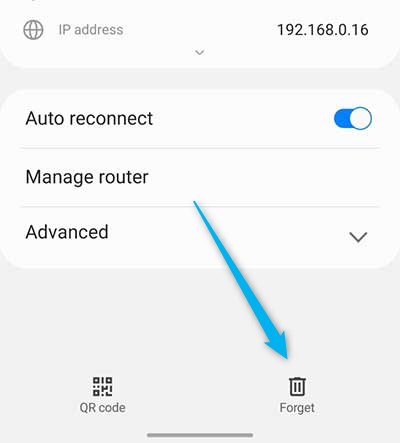
Restablecimiento de fábrica de Android
Otra forma de solucionar el problema sin acceso a Internet mientras está conectado a la red inalámbrica es hacer un reinicio de fábrica en su teléfono . Para hacer esto, debemos ir a Configuración > Copia de seguridad y restablecer > Diseño de restablecimiento de datos de fábrica > Restablecer el dispositivo y seguir todas las indicaciones.
Una vez que el dispositivo vuelve a su configuración de fábrica, podemos intentar conectarnos a nuestro Wi-Fi para ver si el problema se resuelve.
Restablecimiento de fábrica de enrutadores
Si el reinicio de fábrica de dispositivos Android no funciona, deberíamos intentar restablecer la configuración de los enrutadores. Hay dos formas en que podemos hacer esto. Una forma es encontrar el botón de reinicio en el enrutador y usar un clip para presionarlo y hacer un reinicio de fábrica.
La otra forma es acceder a la interfaz web de los enrutadores para hacer un reinicio de fábrica. Esto se hace escribiendo en la dirección IP de los enrutadores, por ejemplo, 192.168.0.1 en la barra de direcciones de nuestro navegador. Una vez que iniciamos sesión, podemos encontrar el botón de restauración y hacer clic en él.
Datos inteligentes
La función de datos inteligentes varía entre consumir datos y conectarse a una red inalámbrica basada en la fuerza de la conexión. Tener esta característica activada puede causar el problema. Aquí hay lo que tenemos que hacer:
- Necesitamos abrir la configuración en nuestro teléfono Android y tocar las conexiones .
- De diferentes tipos de conexión, necesitamos seleccionar Wi-Fi .
- Toque los tres puntos verticales en la esquina superior derecha y toque avanzado .
- Finalmente, necesitamos tocar el cambio a los datos móviles para apagar la función.
Una vez que haya completado el paso, intente conectarse nuevamente a la red inalámbrica, y es posible que tenga acceso a Internet en ese momento.
Conclusión
Ahora sabemos razones comunes que nuestro teléfono Android está conectado a Wi-Fi , pero no hay acceso a Internet . Además, conocemos las formas más comunes de solucionar el problema. Es mejor para limpiar regularmente los datos en caché para mejorar la funcionalidad de los teléfonos.
También puede intentar hacer un reinicio de fábrica tanto del enrutador como del dispositivo Android para que la red inalámbrica funcione correctamente. Si ninguno de estos funciona, podría ser hora de obtener un mejor teléfono o actualizar su enrutador actual.
